On ne pourra plus configurer de HotSpot Wifi, à moins d'ajouter une carte wifi supplémentaire (dongle USB par exemple)
- Pour que le Raspberry (Yunohost 11, debian bullseye) se connecte en Wifi (par défaut il ne se connecte qu'en filaire) - Écrire un fichier `wpa_supplicant.conf` dans la partition boot - voir : [https://www.raspberryme.com/configurer-le-wifi-sur-un-pi-manuellement-a-laide-de-wpa\_supplicant-conf/](https://www.raspberryme.com/configurer-le-wifi-sur-un-pi-manuellement-a-laide-de-wpa_supplicant-conf/) - Bien penser à modifier : ``` country=fr ssid="MyNetworkSSID" psk="Pa55w0rd1234" ``` - A partir de Yunohost 12 (Debian bookworm), il faudra suivre [la doc' officielle](https://www.raspberrypi.com/documentation/computers/configuration.html#connect-to-a-wireless-network) #### Configurer un HotSpot Wifi - Configurer un point d'accès wifi qui partage la connexion ethernet de la brique avec les appareils connectés (bridge). - Installer l'application [https://apps.yunohost.org/app/hotspot](https://apps.yunohost.org/app/hotspot) Alternative : [https://www.raspberrypi.com/documentation/computers/configuration.html#use-your-raspberry-pi-as-a-network-bridge](https://www.raspberrypi.com/documentation/computers/configuration.html#use-your-raspberry-pi-as-a-network-bridge) #### Ajouter du SWAP - Pour les Raspberry 3B+ qui n'ont que 1G de RAM, il est préférable d'ajouter un fichier de SWAP d'au moins 1G - Cela permettra d'installer les applications YunoHost même si la RAM demandée est importante - [https://www.tartarefr.eu/fr/blog/modifier-swap-rpi](https://www.tartarefr.eu/fr/blog/modifier-swap-rpi) ``` sudo dphys-swapfile swapoff sudo nano /etc/dphys-swapfile ``` - Modifier le fichier de configuration ``` CONF_SWAPSIZE=4096 ... CONF_MAXSWAP=4096 ``` - Recréer le fichier de SWAP et redémarrer le SWAP ``` sudo dphys-swapfile setup sudo dphys-swapfile swapon ```Impérativement [régler la swappiness](https://geekeries.de-labrusse.fr/?p=1806) à 1 sinon la carte SD va mourir prématurément
### Raspberry 5 avec disque NVME - suivre cette documentation : [https://www.framboise314.fr/nvme-base-de-pimoroni-ajoutez-un-ssd-m2-a-votre-raspberry-pi-5/](https://www.framboise314.fr/nvme-base-de-pimoroni-ajoutez-un-ssd-m2-a-votre-raspberry-pi-5/) - Sans interface graphique et en installant d'abord [YunoHost sur la carte SD](https://doc.yunohost.org/fr/install/hardware:rpi345) - Flasher l'intégralité de la carte SD vers le disque NVME - `dd /dev/sda /dev/nvme0n1` - Monter la partition qui contient `/boot/firmware` - `mount /dev/nvme0n1p1 /mnt/nvme0n1p1` - bien vérifier que la ligne apparait à la fin de `/mnt/nvme0n1p1/config.txt` - `dtparam=pciex1_gen3` - vérifier que le UUID apparaissant dans le fichier `/etc/fstab` est bien celui du disque NVME et non celui de la carte SD. ### Raspberry 4 avec disque USB - Suivre cette documentation : [https://www.domo-blog.fr/comment-configurer-boot-usb-raspberry-pi-4-officiel/](https://www.domo-blog.fr/comment-configurer-boot-usb-raspberry-pi-4-officiel/) - Se connecter à la Raspberry en ssh - # Serveur d'impression 3D - Octoprint ### Lancement d'une impression #### Depuis Bambu Studio - Sélectionner l'imprimante : [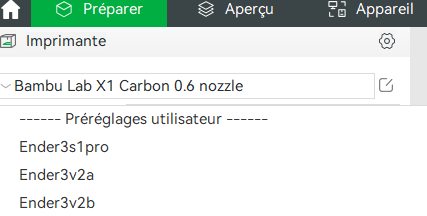](https://innovation.iha.unistra.fr/uploads/images/gallery/2024-09/4P2image.png) - Lancer l'impression Pour voir comment ajouter une imprimante à BambuStudio via Octoprint : [https://innovation.iha.unistra.fr/books/3-fablab-machines-techniques/page/bambu-studio#bkmrk-autre-imprimante-via](https://innovation.iha.unistra.fr/books/2-fablab-formation-machines-logiciels/page/tutoriel-complet-imprimantes-3d-bambu-lab-a1-mini-a1-x1-carbon#bkmrk-autre-imprimante-via) #### Depuis un navigateur - Se connecter au serveur d'impression Octoprint correspondant à l'imprimante souhaitée, cf . [https://innovation.iha.unistra.fr/books/1-fablab-vos-projets/page/adressage-ip-du-reseau-du-fablab#bkmrk-configuration-r%C3%A9seau](https://innovation.iha.unistra.fr/books/0-fablab-fonctionnement/page/adressage-ip-du-reseau-du-fablab#bkmrk-configuration-r%C3%A9seau) - Démarrer l'imprimante - Se connecter à l'imprimante en sélectionnant le port série correspondant, par ex. `/dev/octo_ender3s1pro` [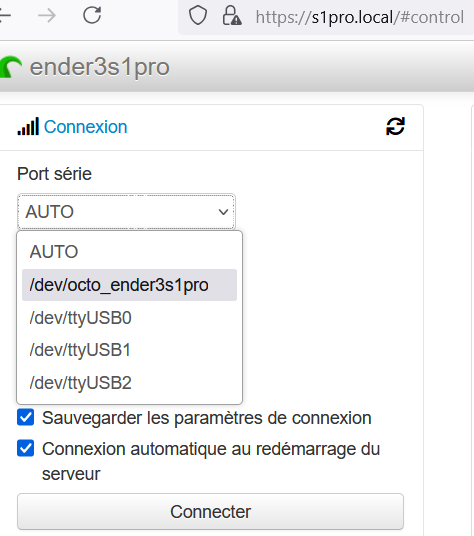](https://innovation.iha.unistra.fr/uploads/images/gallery/2024-09/dWVimage.png) ### Installation de Octoprint Nous avons vu comment [installer un serveur YunoHost sur une Raspberry Pi](https://innovation.iha.unistra.fr/books/1-fablab-vos-projets/page/installer-un-serveur-avec-la-distribution-linux-yunohost). On souhaite maintenant installer plusieurs instances de Octoprint pour pouvoir piloter à distance plusieurs imprimantes 3D - connexion via ssh au serveur - `mkdir -p /opt/octoprint_deploy` - `cd /opt/octoprint_deploy` - `git clone https://github.com/paukstelis/octoprint_deploy.git` - débrancher l'imprimante à ajouter - lancer le script de déploiement et d'upgrade : `./octoprint_deploy.sh` - taper `y` ou `n` en fonction des questions - rebrancher l'imprimante lorsque demandé pour la détection du port USB Vérification que le système tourne : - `sudo systemctl status ender3v2a` ``` ● ender3v2a.service - The snappy web interface for your 3D printer Loaded: loaded (/etc/systemd/system/ender3v2a.service; enabled; vendor preset: enabled) Active: active (running) since Thu 2024-06-20 09:17:48 CEST; 25min ago Main PID: 51985 (octoprint) Tasks: 14 (limit: 779) CPU: 1min 33ms CGroup: /system.slice/ender3v2a.service └─51985 /home/fan_admin/OctoPrint/bin/python3 /home/fan_admin/OctoPrint/bin/octoprint serve --config=/home/fan_admin/.ender3v2a/config.yaml --basedir=/home/fan_admin/.ender3v2a --port=XXXXXX ``` - le système est bien `active (running)` - le port `XXXXXX` est indiqué - on se connecte donc à l'interface web d'octoprint via [http://addresse\_ip:XXXXXX](http://192.168.5.2:5001) A condition d'avoir bien ouvert le port `XXXXXX` dans le pare-feu YunoHost Démarrage automatique du service systemd au démarrage de la Raspberry : - `sudo systemctl enable ender3s1pro` Redémarrage du service au bout de 5s lorsqu'il échoue : - `nano /etc/systemd/system/ender3s1pro.service` ```bash [Service] Restart=on-failure RestartSec=5s ``` #### Exposition d'Octoprint sur le réseau local via YunoHost : - ajout d'une URL locale type `imprimante.local` [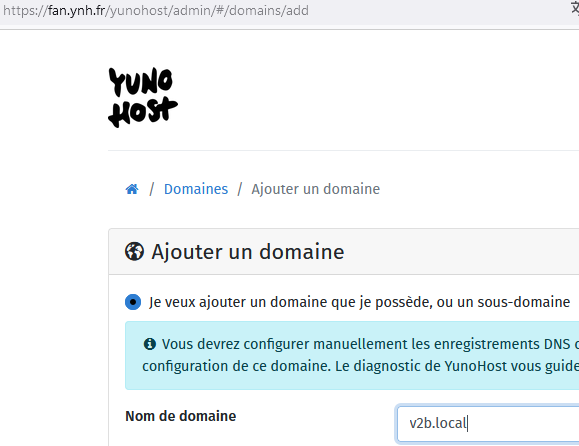](https://innovation.iha.unistra.fr/uploads/images/gallery/2024-06/63Ximage.png) - Installation d'une application redirect sur l'URL créée et pointant sur l'adresse locale et le port de l'imprimante [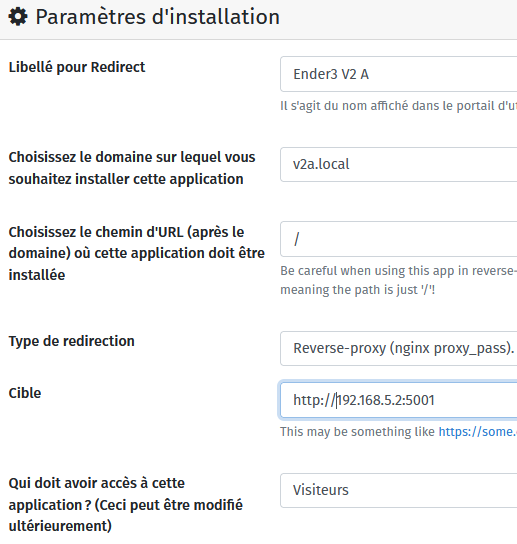](https://innovation.iha.unistra.fr/uploads/images/gallery/2024-06/O9Fimage.png) #### Exposition d'Octoprint sur le net via YunoHost :Vous vous exposez à des attaques, sécurisez les comptes et vérifiez les droits d'accès avant de réaliser cela
- Ouverture du port dans le Firewall YunoHost [https://fan.ynh.fr/yunohost/admin/#/tools/firewall](https://fan.ynh.fr/yunohost/admin/#/tools/firewall) [](https://innovation.iha.unistra.fr/uploads/images/gallery/2024-06/miTimage.png) - ajout d'une URL publique [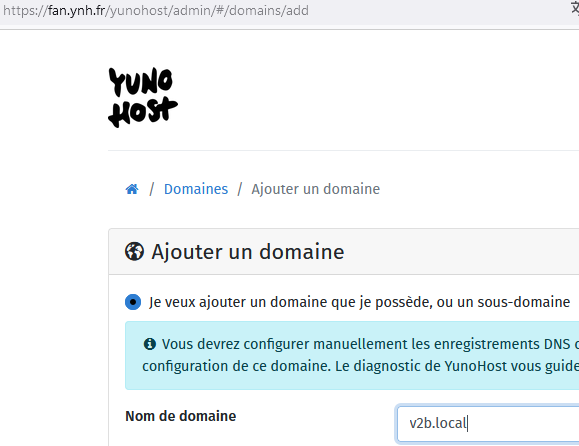](https://innovation.iha.unistra.fr/uploads/images/gallery/2024-06/63Ximage.png) - Installation d'une application redirect [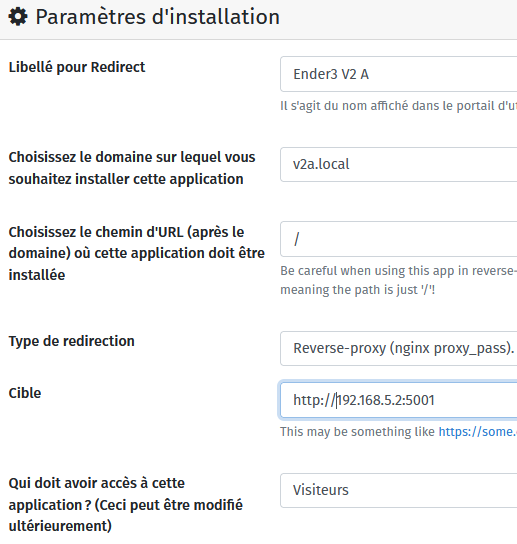](https://innovation.iha.unistra.fr/uploads/images/gallery/2024-06/O9Fimage.png) ### Installation de Klipper - Ce nouveau firmware à installer sur le contrôleur de l'imprimante permet doit permettre d'améliorer les performances. Les algorithmes de planification de trajectoire fonctionnent sur un ordinateur déporté, par exemple notre serveur d'impression 3D - Installation managée via KIAUH [https://github.com/dw-0/kiauh](https://github.com/dw-0/kiauh) - ``` sudo apt-get update && sudo apt-get install git -y cd ~ && git clone https://github.com/dw-0/kiauh.git ./kiauh/kiauh.sh ``` - Installation des dépendances `sudo apt-get install avr-libc avrdude binutils-arm-none-eabi binutils-avr dfu-util gcc-arm-none-eabi gcc-avr libnewlib-arm-none-eabi libusb-1.0-0-dev libusb-dev stm32flash` - `cd ~ && git clone https://github.com/Klipper3d/klipper.git` - on installe 4 instances en respectant les noms des imprimantes [https://innovation.iha.unistra.fr/books/1-fablab-vos-projets/page/adressage-ip-du-reseau-du-fablab#bkmrk-configuration-r%C3%A9seau](https://innovation.iha.unistra.fr/books/0-fablab-fonctionnement/page/adressage-ip-du-reseau-du-fablab#bkmrk-configuration-r%C3%A9seau) - - (Méthode d'installation "manuelle" : [https://www.klipper3d.org/OctoPrint.html](https://www.klipper3d.org/OctoPrint.html) ) - Configuration du printer.cfg via ssh [https://www.klipper3d.org/Installation.html#configuring-klipper](https://www.klipper3d.org/Installation.html#configuring-klipper) `cp klipper/config/printer-creality-ender3-s1-2021.cfg /home/fan_admin/printer_ender3s1pro_data/config` `nano /home/fan_admin/printer_ender3s1pro_data/config/printer-creality-ender3-s1-2021.cfg` `mv /home/fan_admin/printer_ender3s1pro_data/config/printer-creality-ender3-s1-2021.cfg /home/fan_admin/printer_ender3s1pro_data/config/printer.cfg` - Compiler et flasher le driver [https://www.klipper3d.org/Installation.html#building-and-flashing-the-micro-controller](https://www.klipper3d.org/Installation.html#building-and-flashing-the-micro-controller) - Intégration avec Octoprint (qui est déjà installé) [https://www.klipper3d.org/OctoPrint.html#configuring-octoprint-to-use-klipper](https://www.klipper3d.org/OctoPrint.html#configuring-octoprint-to-use-klipper) - Installation de l'interface Web Mainsail requiert d'abord d'installer Moonraker `kiauh/kiauh.sh` # Serveur IoT - MQTT, SQL, Node-RED, InfluxDB On a besoin d'un broker (serveur) MQTT public (exposé sur internet via une IP publique et éventuellement un nom de domaine) pour pouvoir envoyer des données openSenseMap. Ce serveur public peut recevoir et centraliser les données provenant de : - stations LoraWan via le serveur Chirpstack Unistra/EMS - d'un autre Raspberry (non public) configuré pour récupérer les données des stations via wifi ou filaire. Par exemple avec HomeAssistant ### Exposition du serveur IoT sur internet fan.ynh.fr (Raspberry 4B) sur le net via un VPN wireguard [https://innovation.iha.unistra.fr/books/1-fablab-vos-projets/page/installer-un-serveur-avec-la-distribution-linux-yunohost](https://innovation.iha.unistra.fr/books/1-fablab-vos-projets/page/installer-un-serveur-avec-la-distribution-linux-yunohost) ### Installation des services publics - Création des domaines et d'un certificat let'sEncrypt - Installer sur le serveur fan.ynh.fr les applications YunoHost : - mosquitto\_ynh - phpmyadmin - nodered - influxdb\_v2 # Création de décoration d'halloween ! Bonjour, aujourd'hui nous allons apprendre à créer une guirlande en papier et une lanterne en forme de citrouille à l'aide des différentes machines du fablab. # Introduction Bonjour, aujourd'hui je vous propose de réaliser des décorations d'Halloween élégantes et originales, composées de deux éléments principaux : une guirlande en papier et une lanterne en forme de citrouille. En combinant l'utilisation de la "[Cricut Maker 3"](https://innovation.iha.unistra.fr/books/2-fablab-formation-machines-logiciels/page/cricut-maker-3) pour la découpe de motifs en papier et de la découpeuse laser "[Trotec Speedy 100"](https://innovation.iha.unistra.fr/books/2-fablab-formation-machines-logiciels/chapter/decoupe-laser-trotec-speedy-100) pour la création de la lanterne, nous pourrons réaliser une superbe décoration pour notre soirée d'Halloween. Vous pourrez trouver ci-dessous des photographies de ce que nous nous apprêtons à réaliser ! [](https://innovation.iha.unistra.fr/uploads/images/gallery/2024-10/1730105222599.jpg)*Photographie de la guirlande en papier réalisée au Fablab Alsace-Nord* [](https://innovation.iha.unistra.fr/uploads/images/gallery/2024-10/1730105222589.jpg) *Photographie de la lanterne citrouille réalisée au Fablab Alsace-Nord* # Création d'une guirlande d'Halloween à l'aide de la Cricut Maker 3Allez, c'est parti pour réaliser nos propres décoration d'Halloween !
#### **I - Liste du matériels** Pour commencer, faisons la liste de tout ce dont nous aurons besoin. - Feuille de papier blanc pour impression format A4 - Ficelle - Pistolet à colle - Imprimante à jet d'encre ou laser - [Cricut Maker 3](https://innovation.iha.unistra.fr/books/2-fablab-formation-machines-logiciels/page/cricut-maker-3) ainsi que quelques accessoires (tapis de découpe, raclette de lissage, spatule) - Logiciel "Cricut Design Space" - Image de chauve-souris, de chapeau de sorcière et d'araignée ( vous pouvez retrouver les modèle dans "Fichiers joints") Maintenant que nous avons tout ce dont nous avons besoin, nous pouvons commencer. #### **II - Réalisation de la guirlande en papier d'Halloween** ##### 1 - Préparation de nos modèles de chauve-souris, de chapeau de sorcière et de citrouille en papier Commençons déjà par ouvrir le logiciel "Cricut design space". Une fois ouvert vous vous retrouverez sur la même page que l'image ci-dessous. Vous pouvez cliquer sur le bouton "+ Nouveau projet " afin de créer un nouveau projet. [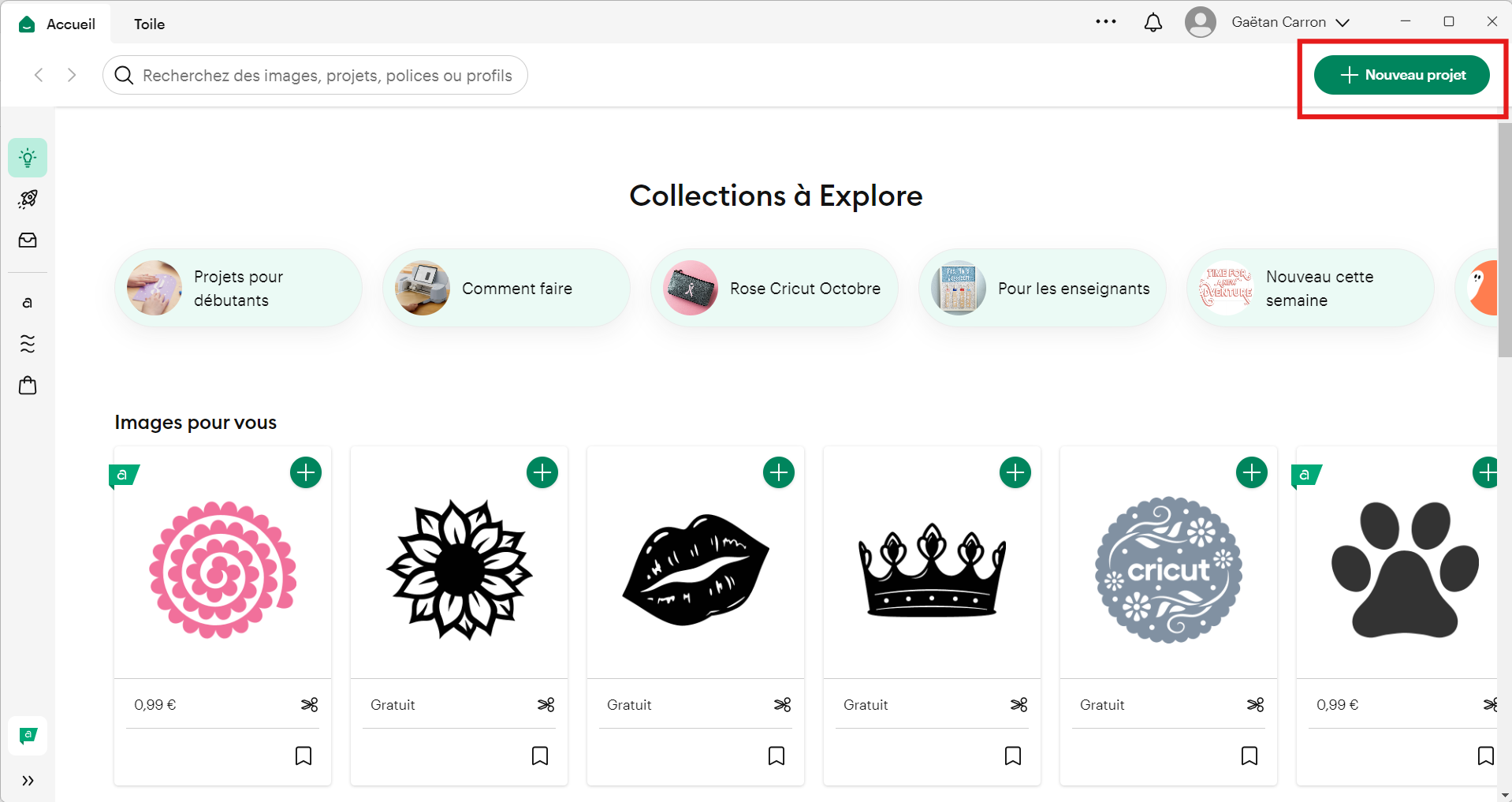](https://innovation.iha.unistra.fr/uploads/images/gallery/2024-10/1-1.png) --- Ensuite, appuyer sur le bouton "Télécharger" -> "télécharger une Image" -> "Parcourir" et sélectionner vos fichiers en focntion de la ou vous les avez rangés comme ci-dessous afin de télécharger nos modèles de chauve-souris, araignée ou de chapeau. Pour rappel, les modèles se trouvent en fichier joint du document. [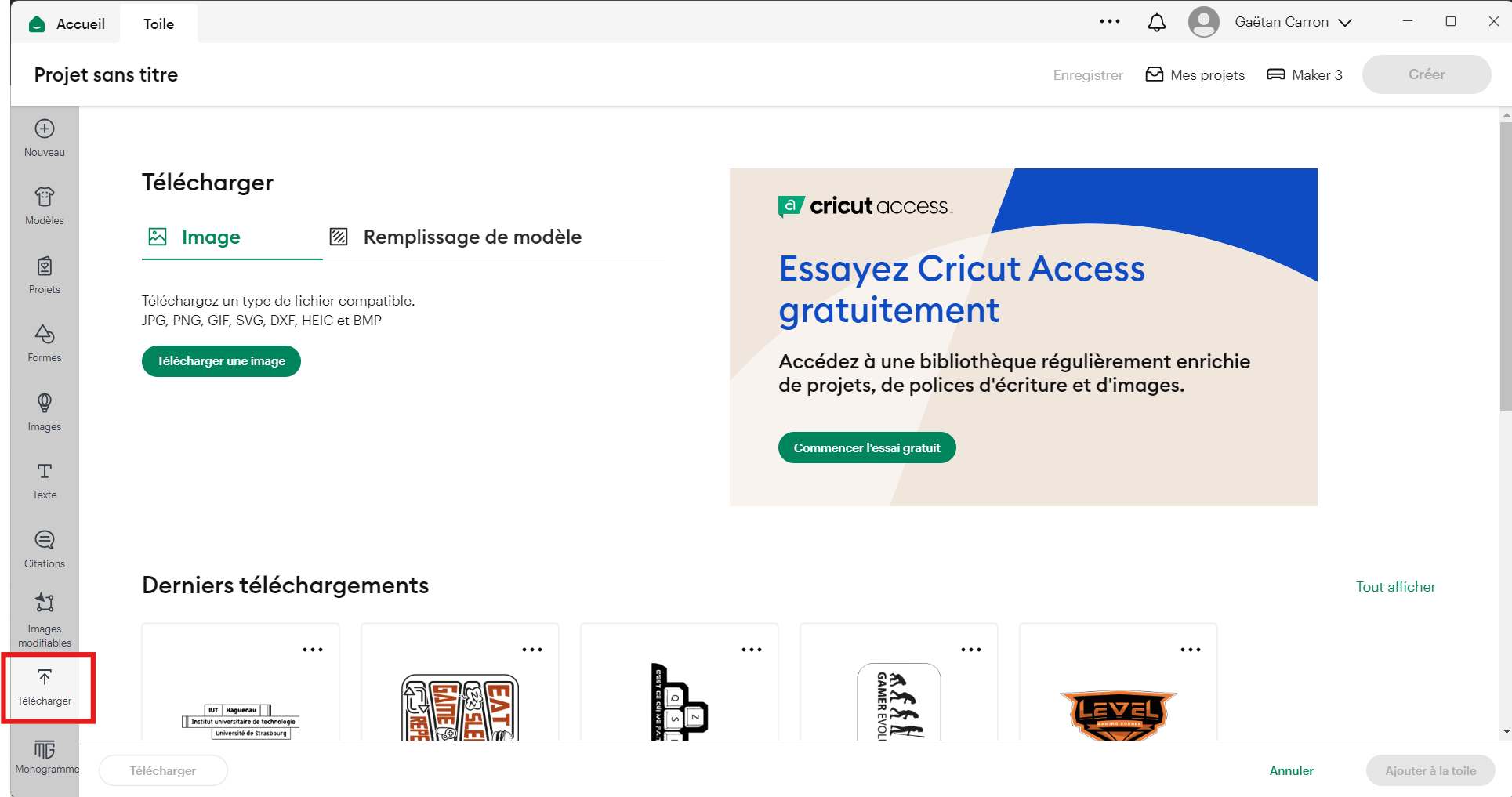](https://innovation.iha.unistra.fr/uploads/images/gallery/2024-10/1.png) [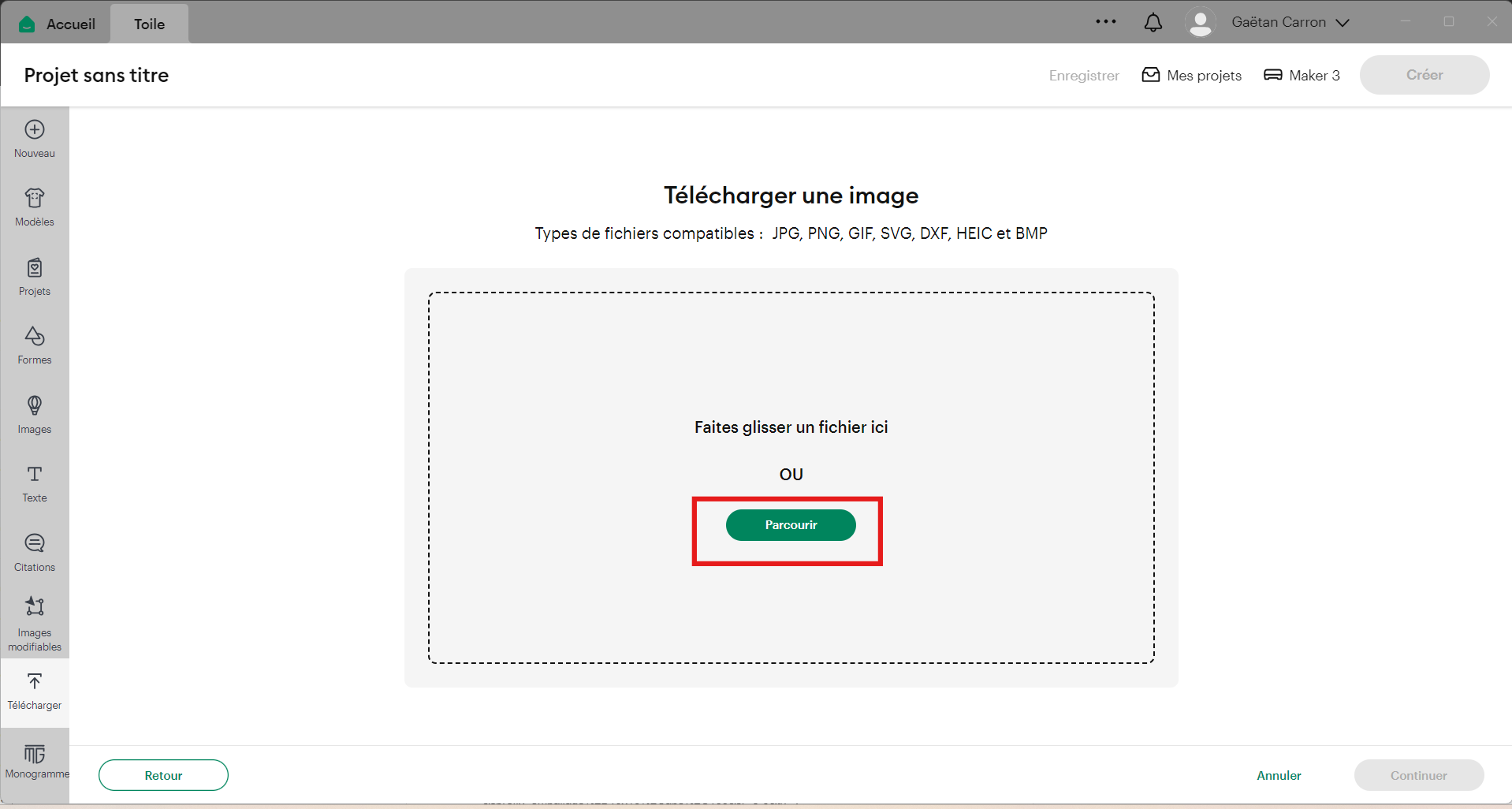](https://innovation.iha.unistra.fr/uploads/images/gallery/2024-10/3.png) [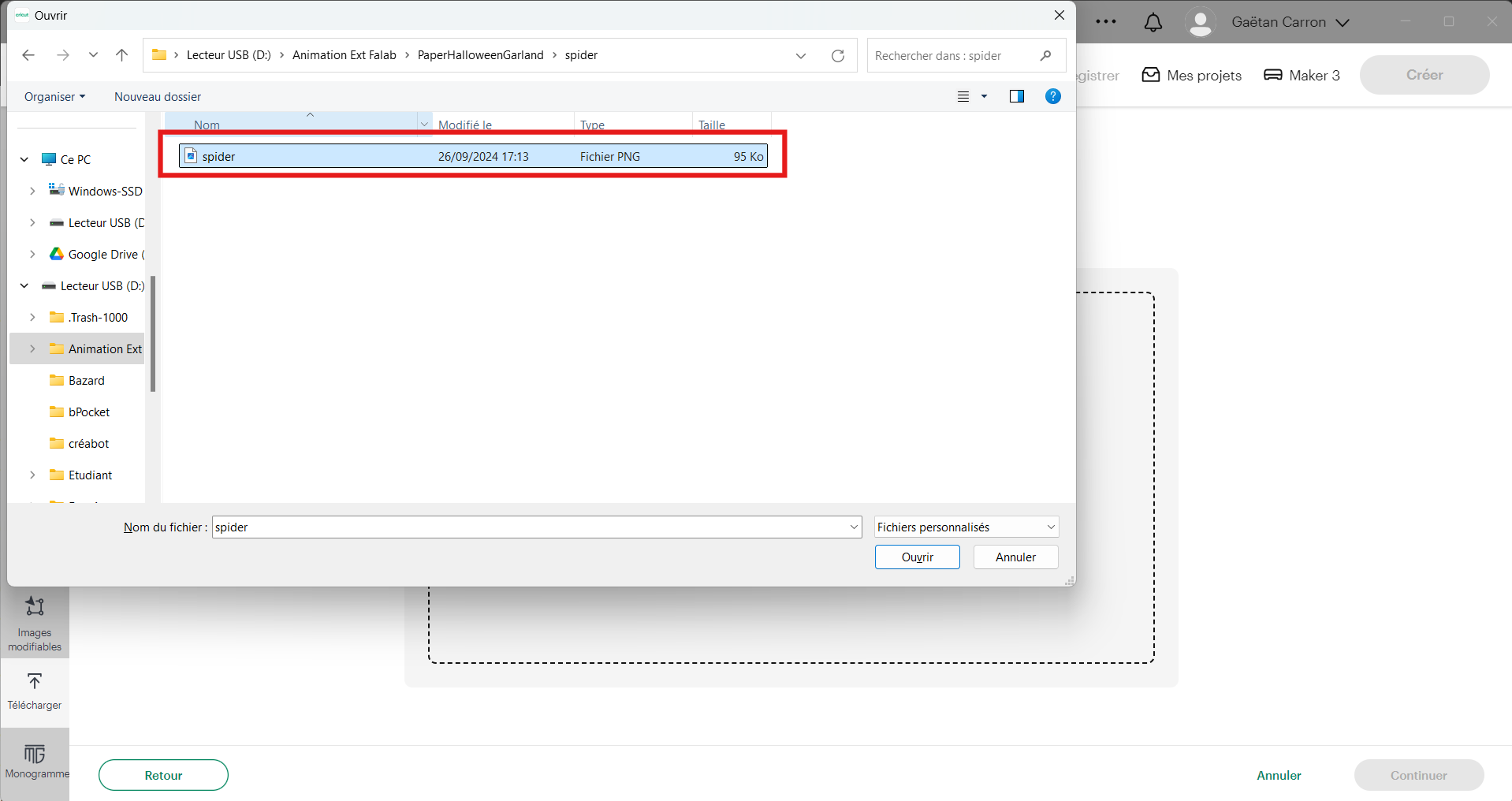](https://innovation.iha.unistra.fr/uploads/images/gallery/2024-10/4.png) Une fois que vous avez sélectionner votre fichier, il faut appuyer sur "Continuer" [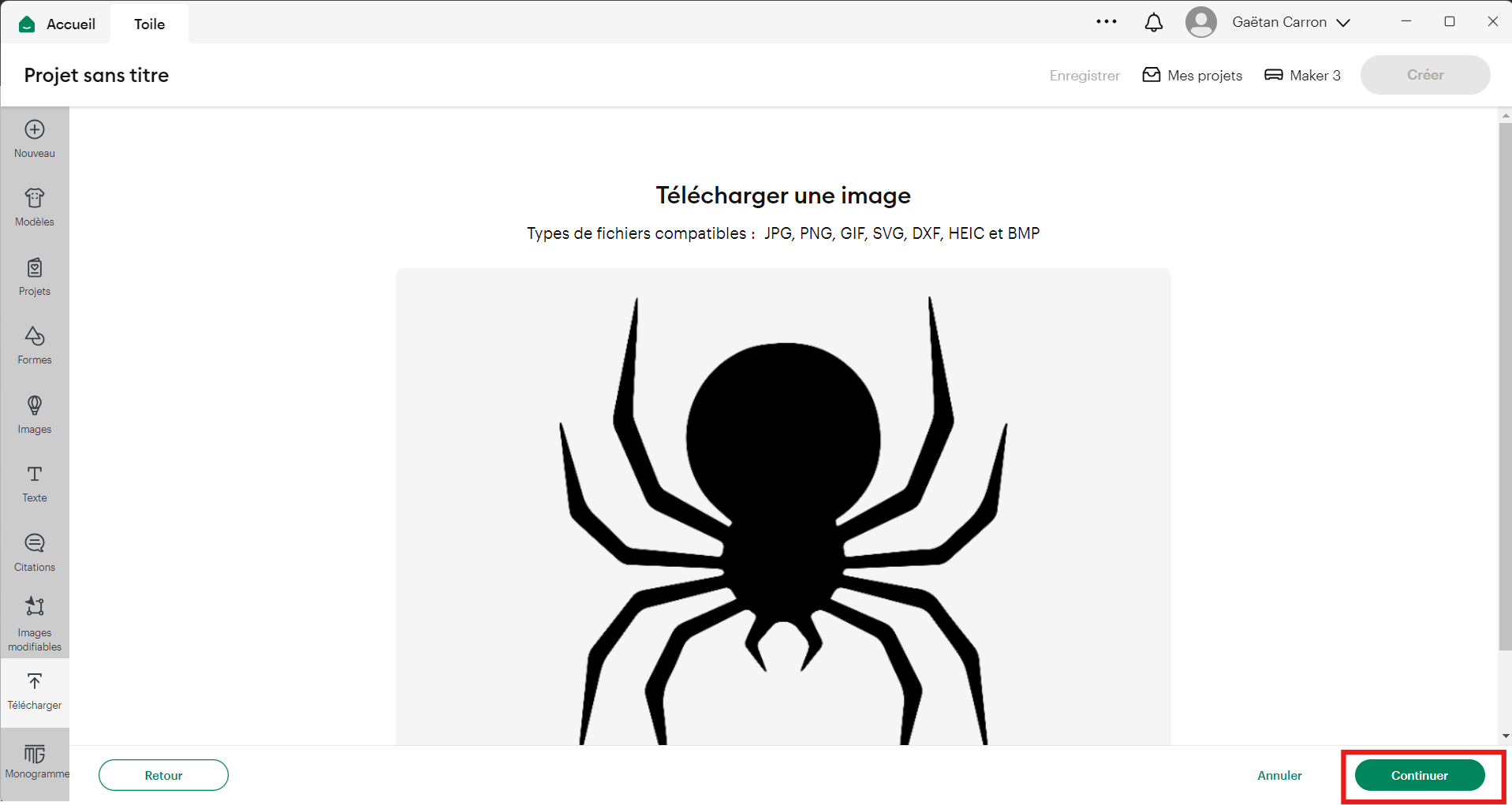](https://innovation.iha.unistra.fr/uploads/images/gallery/2024-10/5.png) "Appliquer et continuer" [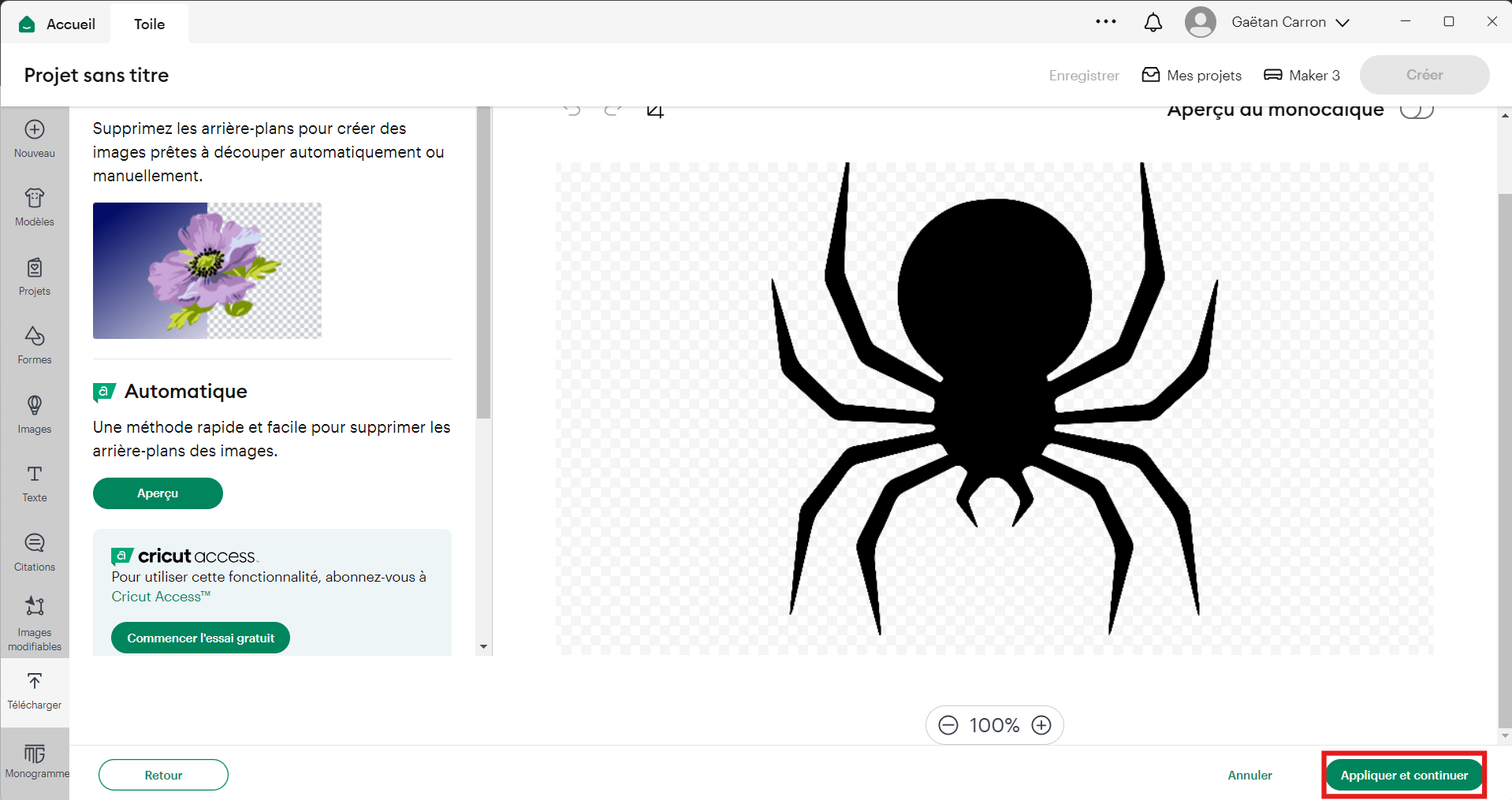](https://innovation.iha.unistra.fr/uploads/images/gallery/2024-10/6.png) Pour réaliser les modèles en papier, nous utiliserons la fonction Print&Cut de la Cricut Maker 3. Cette fonctionnalité nous permet d’imprimer un modèle avec des repères, que la machine détectera pour découper précisément les contours sur la feuille de papier. Afin de pouvoir Utiliser cette fonction, faudra sélectionner "Design plat"->"Continuer"-> "Télécharger" comme indiqué ci-dessous. [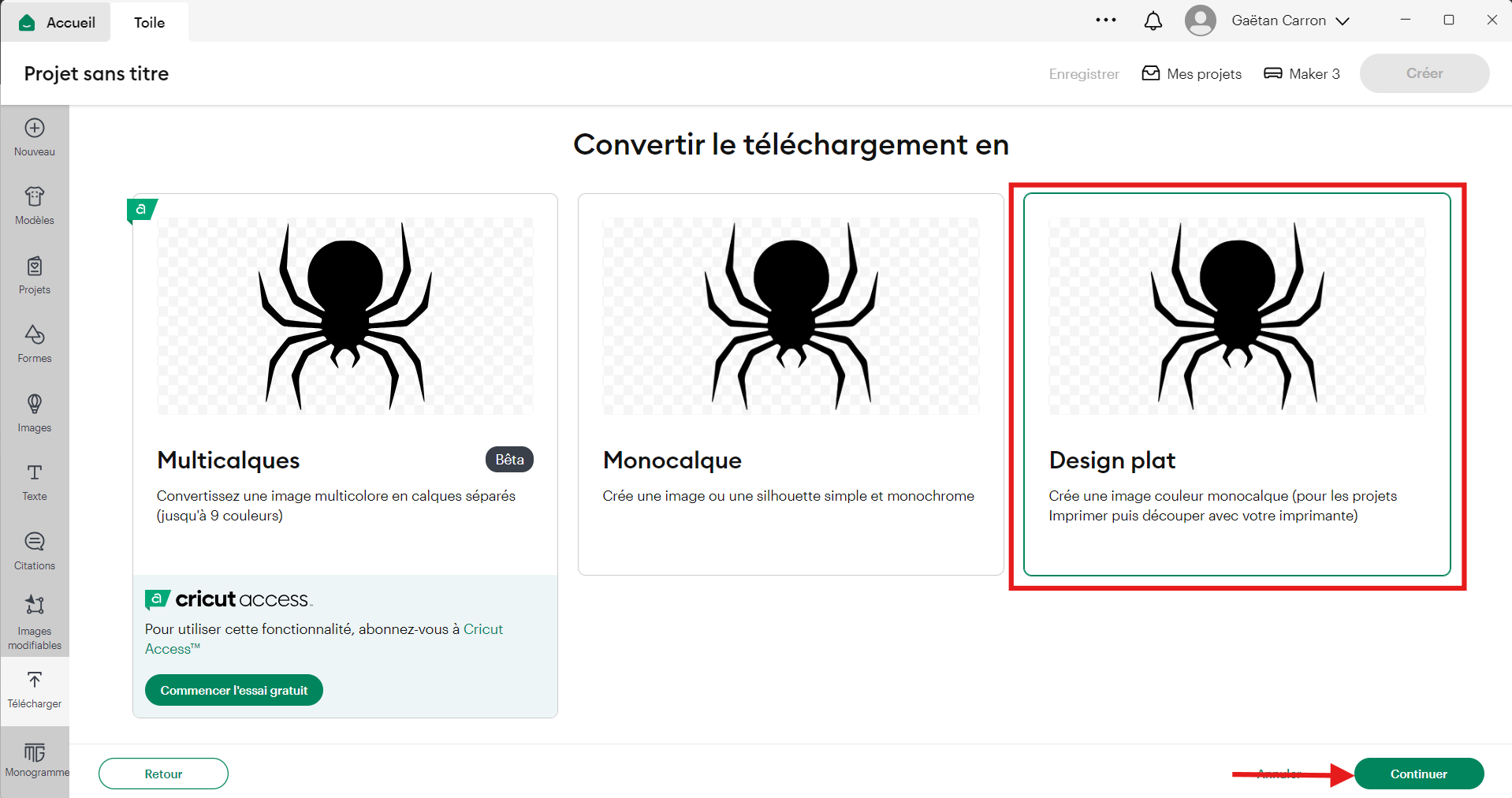](https://innovation.iha.unistra.fr/uploads/images/gallery/2024-10/7.png) Pour la prochaine étape, il va falloir vérifier trois choses comme indiqué sur l'image ci-dessous. 1\) Que l'on utilise bien l'Opération "Imprimer puis découper" 2\) Que l'on a bien redimensionner notre image à la taille souhaité (Essayer d'avoir une image d'environ 9cmx9cm) 3\) Nous pouvons appuyer sur le bouton "Créer" [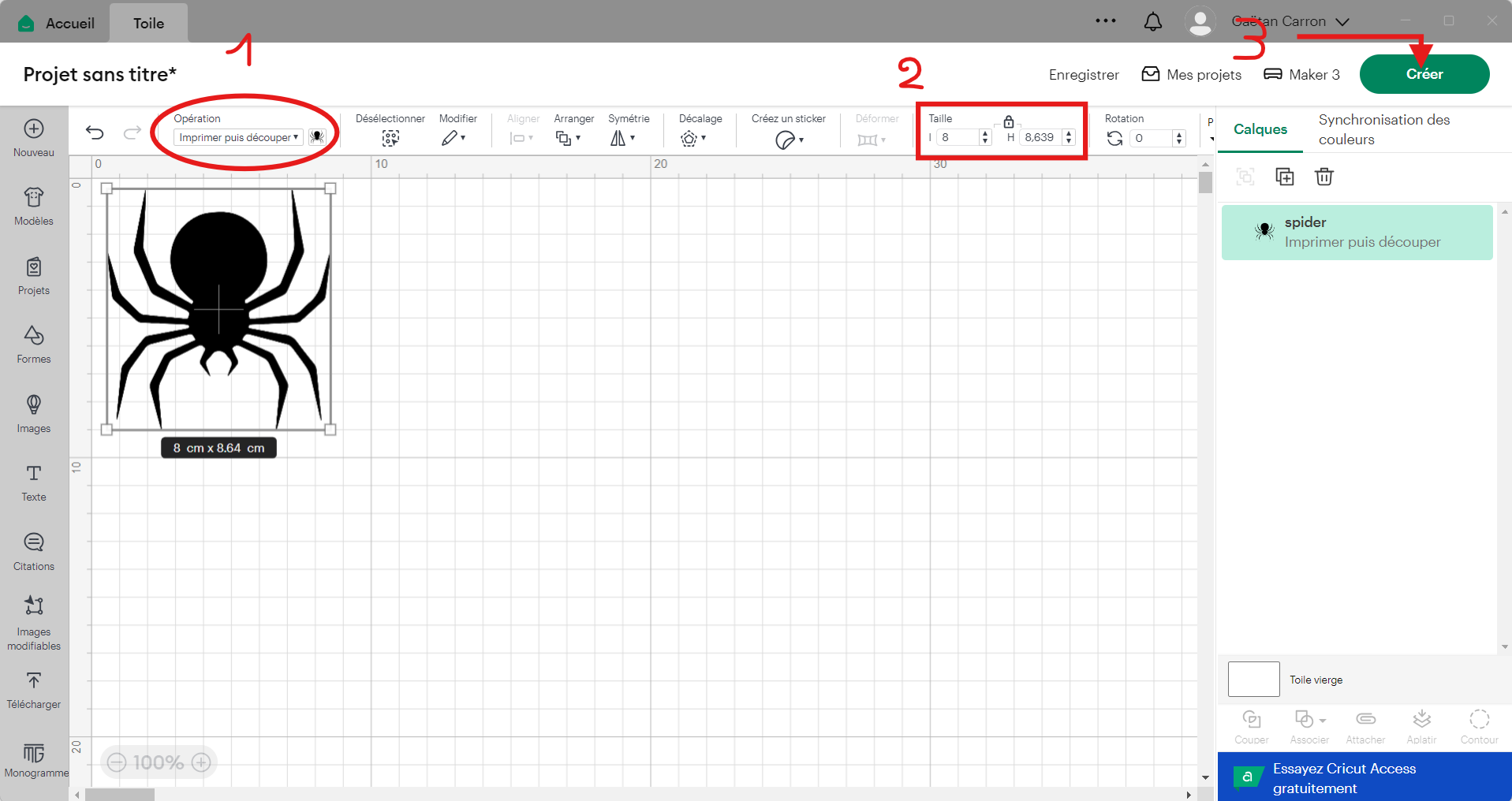](https://innovation.iha.unistra.fr/uploads/images/gallery/2024-10/10.png) Cliquez sur "Continuer" puis "Envoyer à l'imprimante". [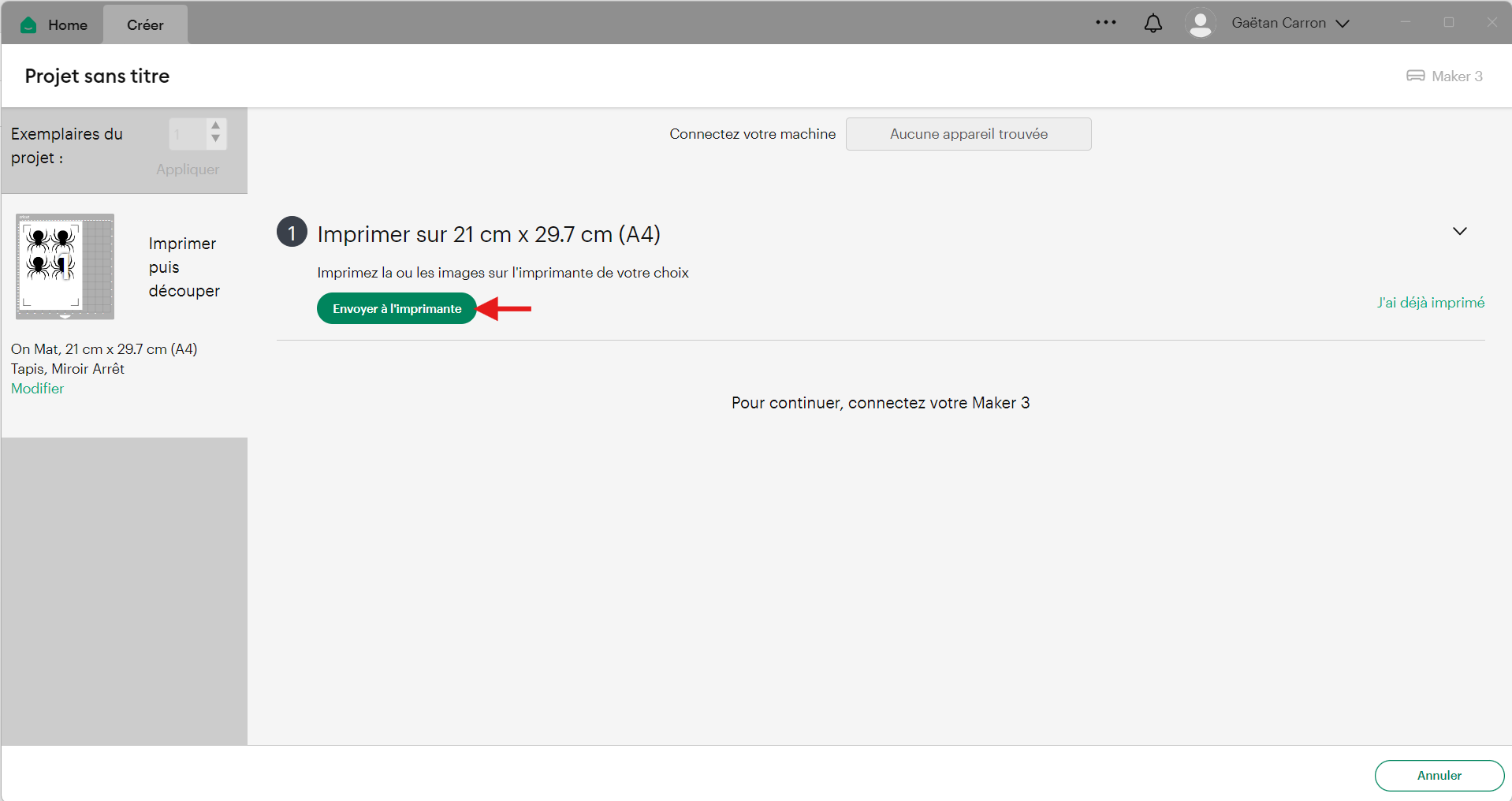](https://innovation.iha.unistra.fr/uploads/images/gallery/2024-10/12.png) [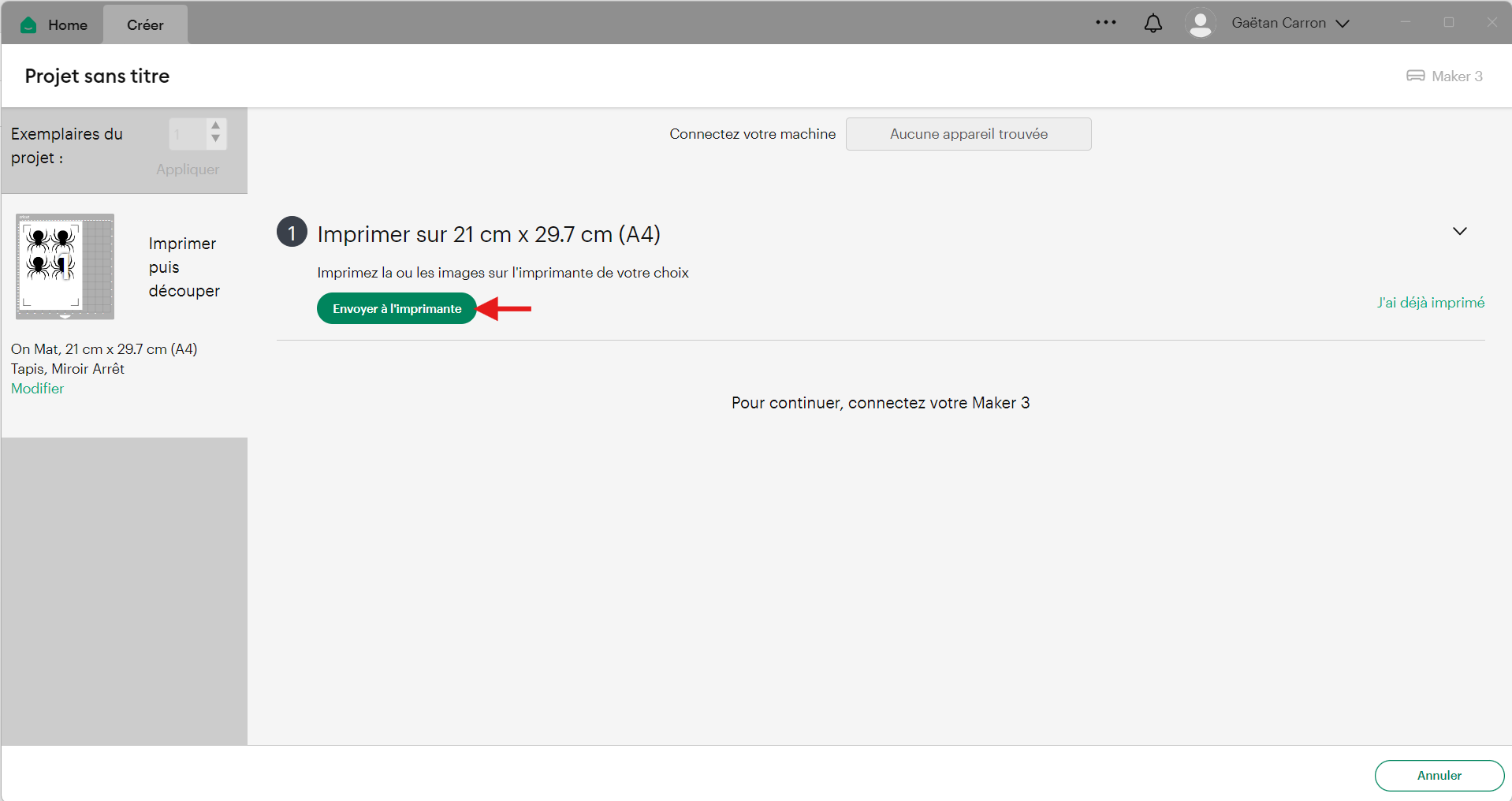](https://innovation.iha.unistra.fr/uploads/images/gallery/2024-10/12.png) Faites attention à vérifier : 1\) Taille de la page -> format A4 2\) Imprimante -> Microsoft to Print PDF 3\) Cliquer sur "Imprimer" [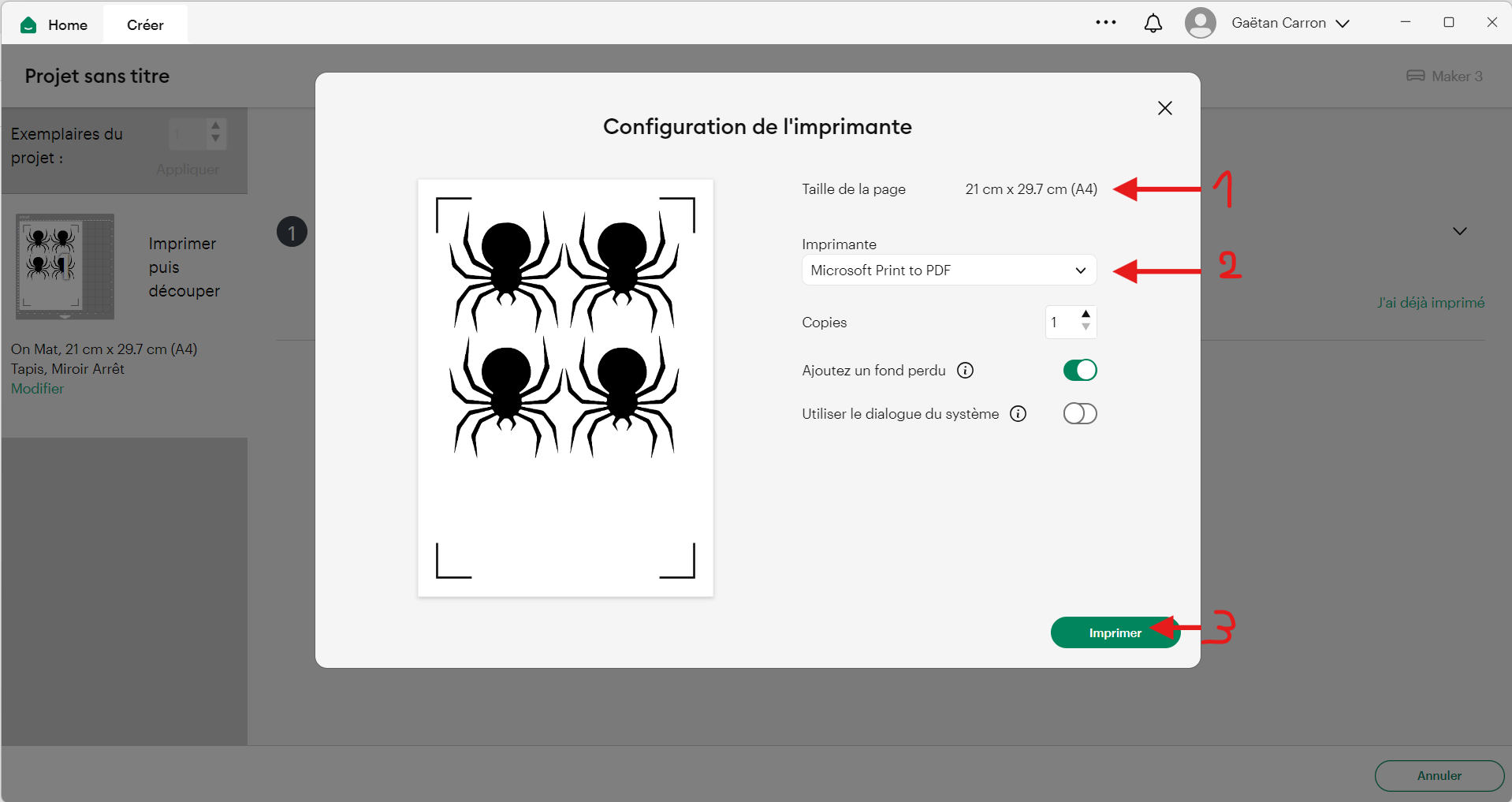](https://innovation.iha.unistra.fr/uploads/images/gallery/2024-10/13.png) Enregistrer votre fichier sur une clé USB afin de pouvoir imprimer notre modèle (en format PDF) sur l'imprimante. (Notre imprimante fonctionne avec une clé USB. Si ce n'est pas votre cas, libre à vous d'adapter les étapes suivantes avec votre imprimante) [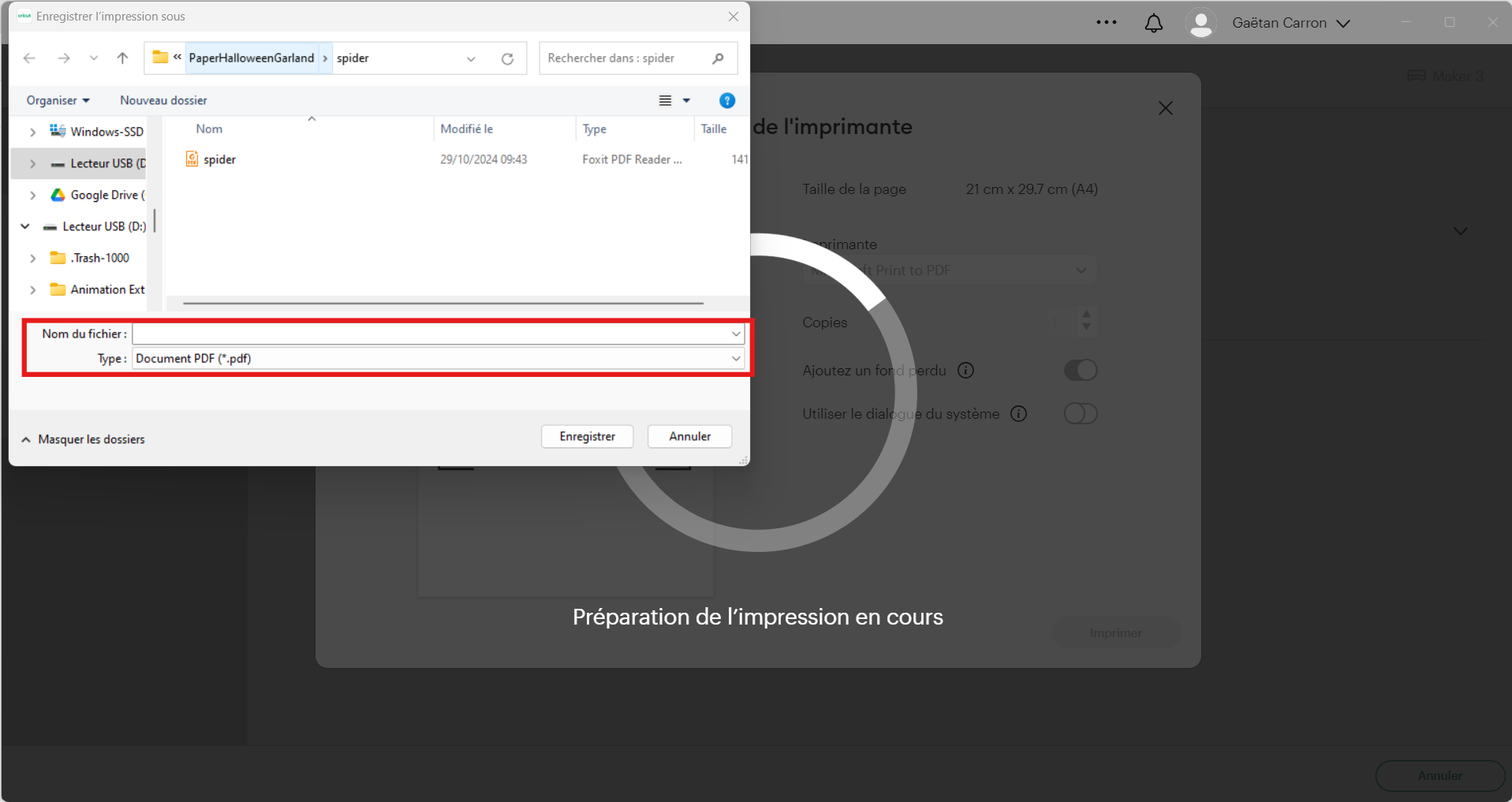](https://innovation.iha.unistra.fr/uploads/images/gallery/2024-10/14.png) Ensuite, cliquez sur "Parcourir les matériaux" puis recherche "papier" et sélectionner le type de papier que vous utilisez. Pour notre exemple j'utilise du papier 90g. Enfin, appuyer sur "Terminé". [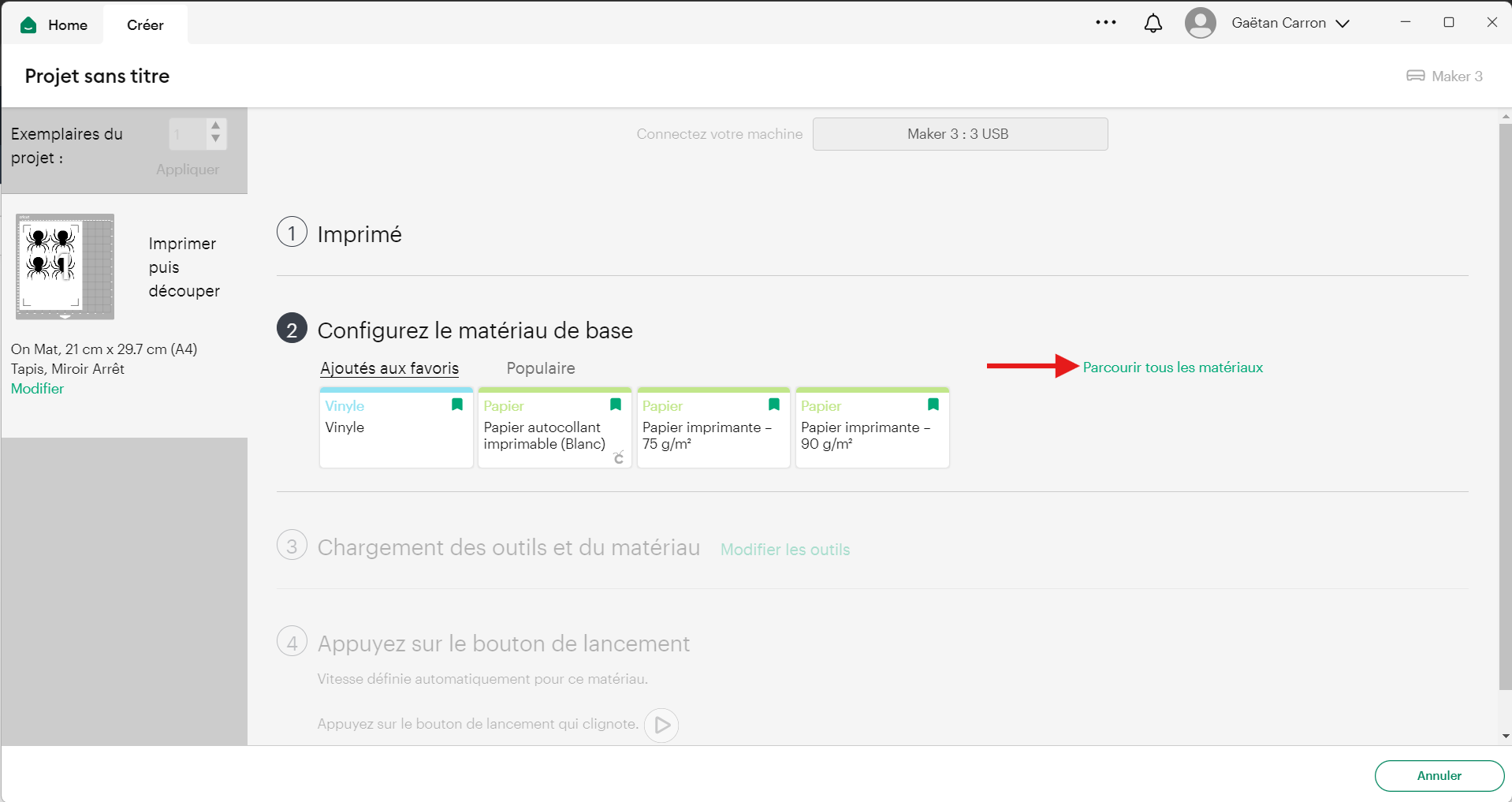 ](https://innovation.iha.unistra.fr/uploads/images/gallery/2024-10/15.png)[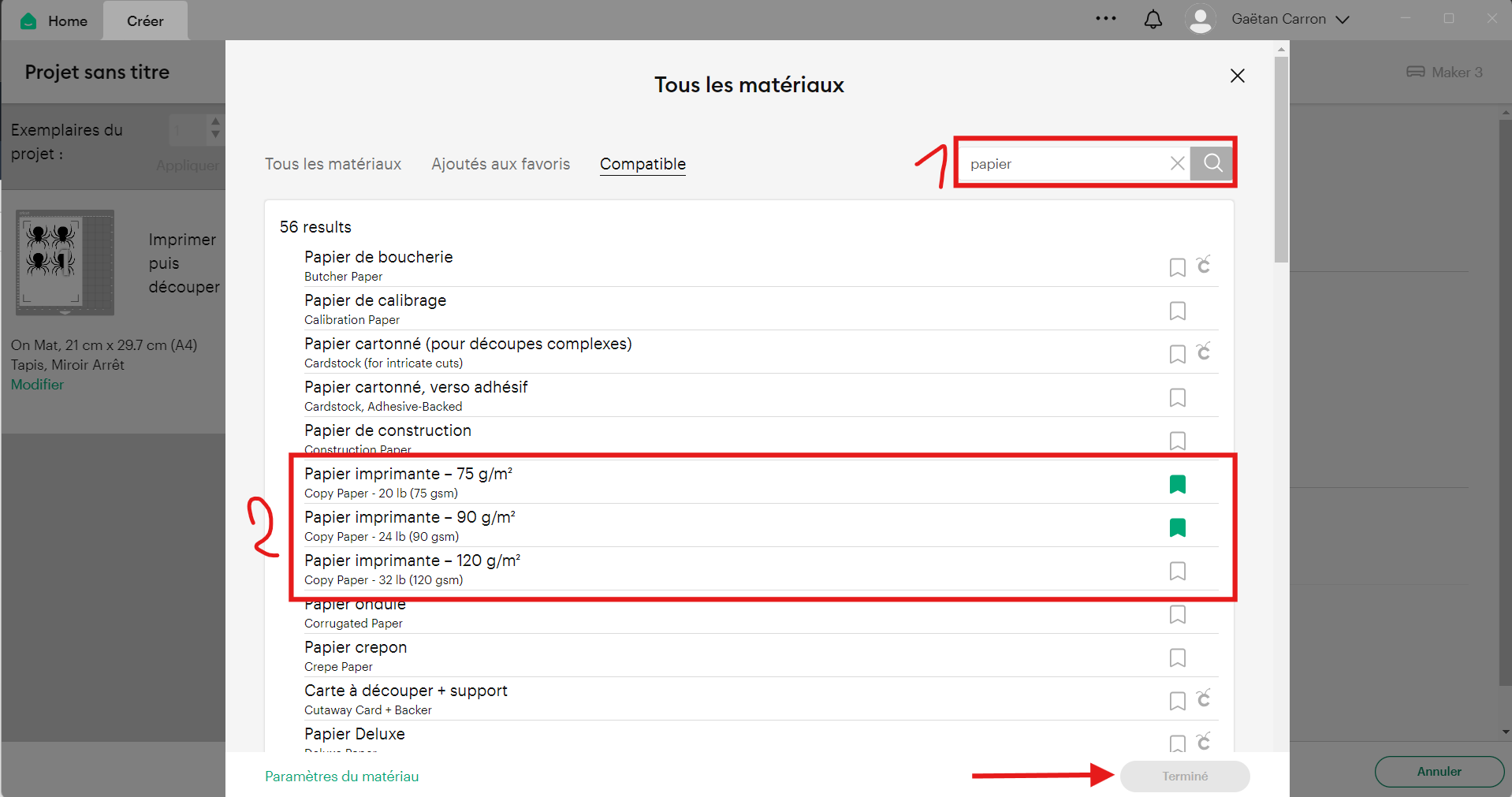](https://innovation.iha.unistra.fr/uploads/images/gallery/2024-10/16.png) Une fois que vous avez imprimer vos modèles d'araignée, de chauve-souris ou de chapeau de sorcière, vous pouvez placez votre modèle en haut à gauche du tapis de découpe comme réalisée ci-dessous. [](https://innovation.iha.unistra.fr/uploads/images/gallery/2024-10/18.jpg) Vous pouvez ensuite appuyer sur le bouton "<>"qui clignote afin de charger le plateau de découpe dans la machine. Attendez jusqu'à ce que le bouton à gauche de celui sur lequel vous venez d'appuyer clignote à son tour. Vous pourrez appuyer sur ce bouton une fois qu'il clignote afin de lancer la réalisation de la découpe des contours de votre modèle. Lorsque la découpe à été réaliser, le premier bouton clignote à nouveau. Appuyez dessus afin de décharger le tapis de découpe. Vous pouvez désormais retirer votre modèle du tapis de découpe à l'aide des différents outils mis à votre disposition tels que la spatule ou encore le crochet. [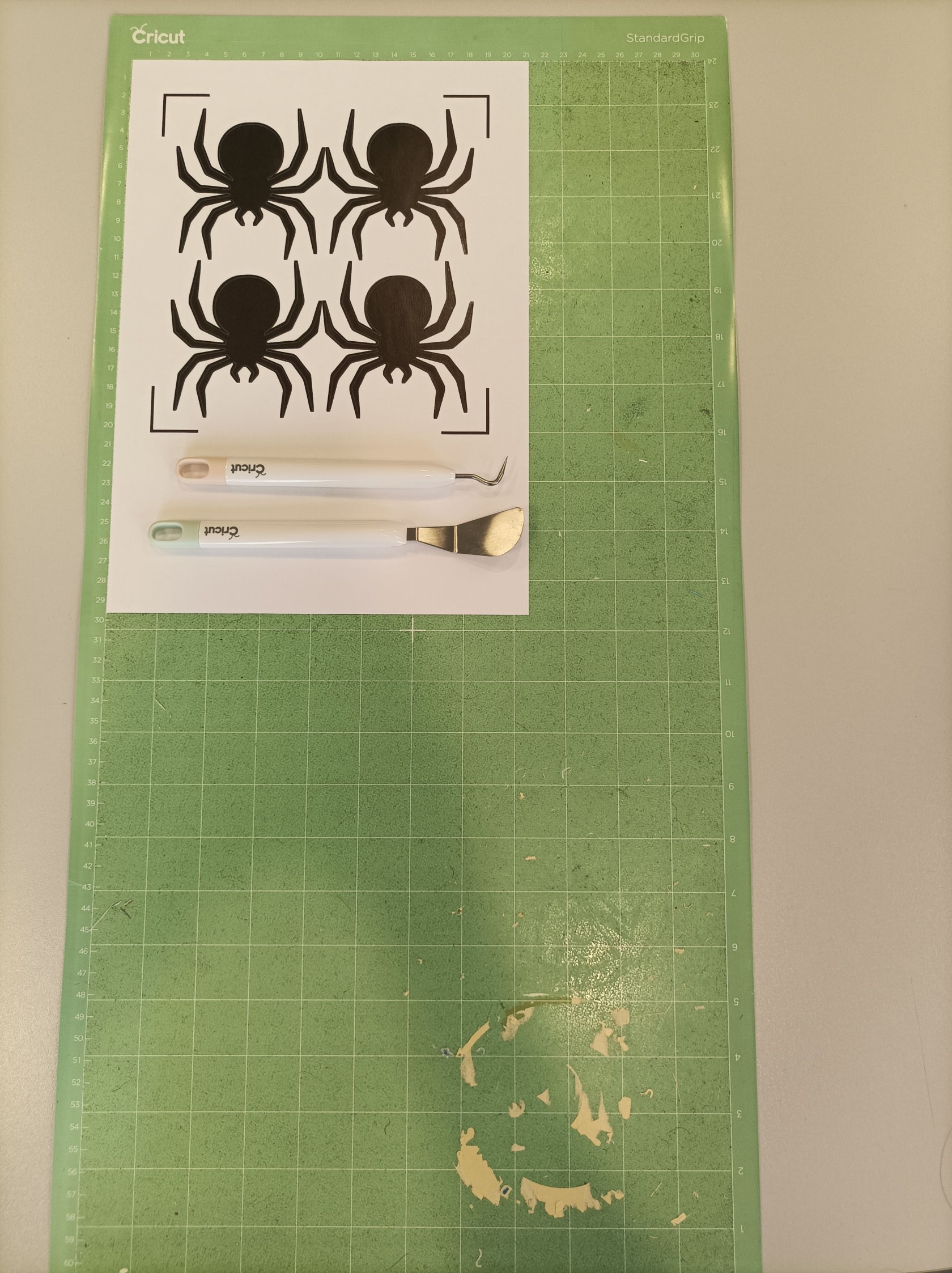](https://innovation.iha.unistra.fr/uploads/images/gallery/2024-10/21.jpg) Voici le résultat une fois le modèle enlever du tapis de découpe. [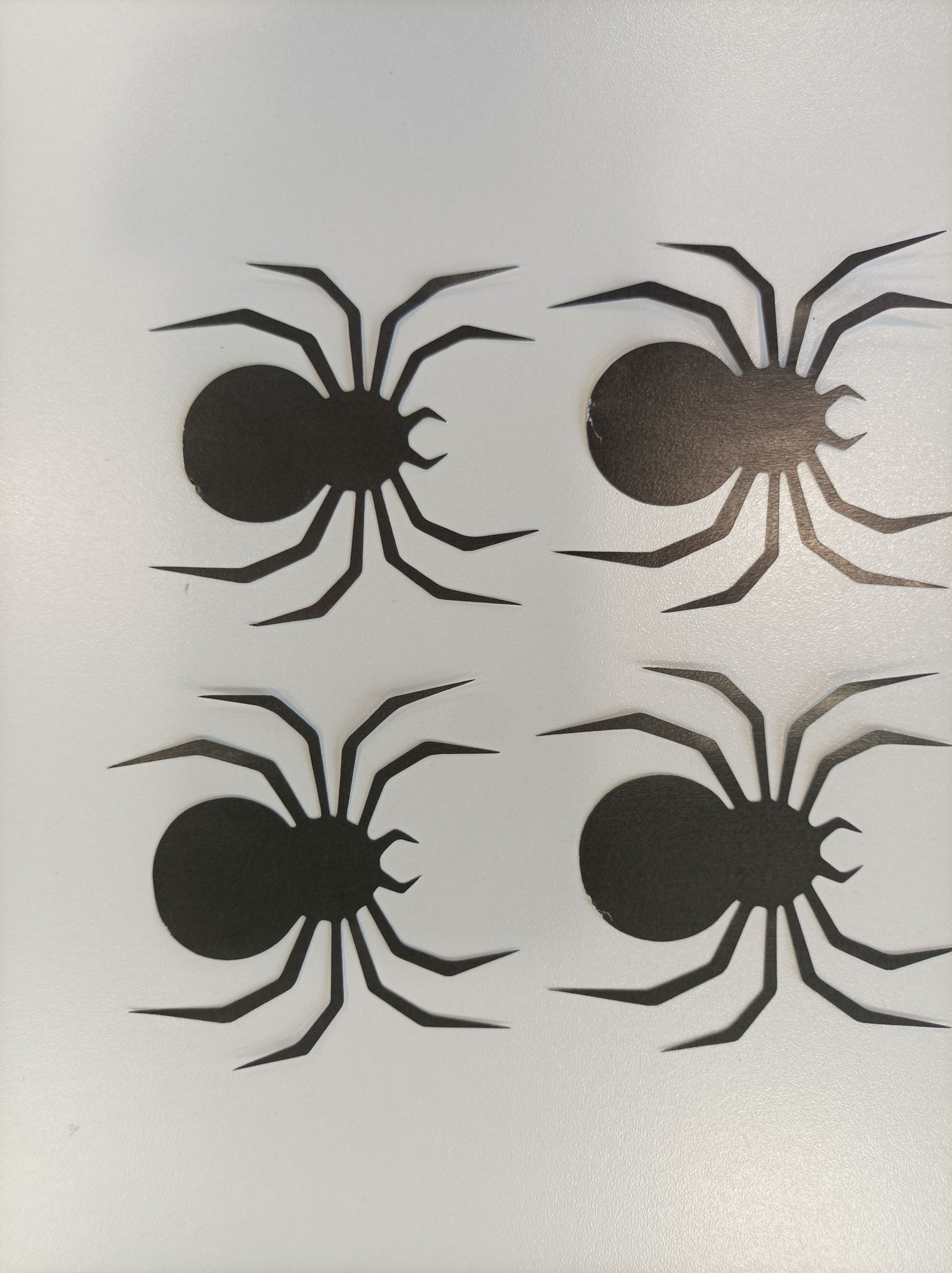](https://innovation.iha.unistra.fr/uploads/images/gallery/2024-10/22.jpg) ##### 2 - Assemblage de nos modèles pour former la guirlande de papier Pour pouvoir continuer nous allons préparer : - Nos modèles découper en papier - Une paire de ciseau - Pistolet à colle - Une bobine de fil [](https://innovation.iha.unistra.fr/uploads/images/gallery/2024-10/23.jpg) Nous allons commencer par découper un morceau de fil à la longueur souhaitée (a vous de décider) et le tendre sur la table. Prenez ensuite un des modèles comme dans l'image ci-dessous et coller la au fil. [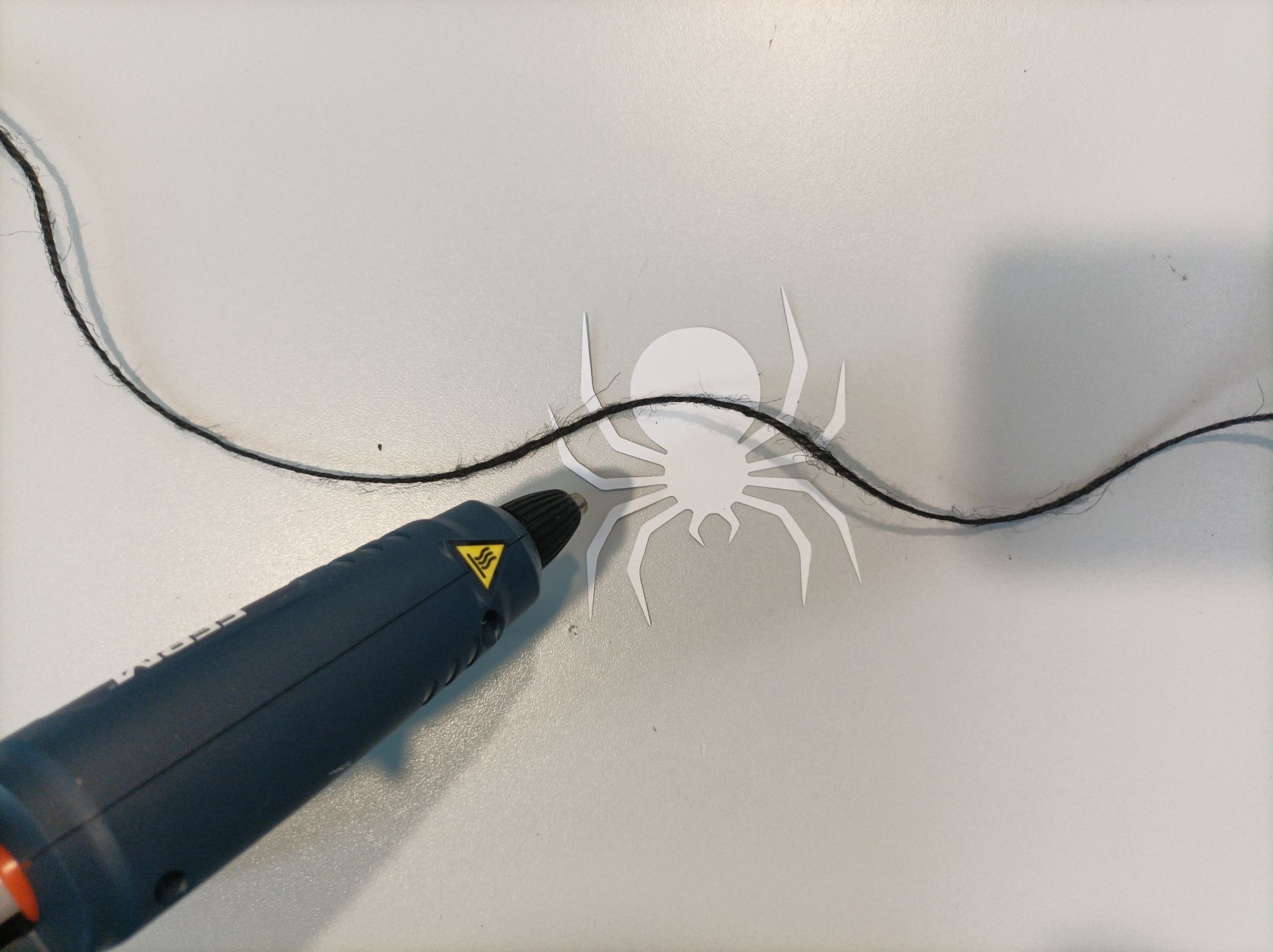](https://innovation.iha.unistra.fr/uploads/images/gallery/2024-10/24.jpg) Vous pouvez répéter le processus jusqu'à obtenir votre guirlande finalisé. Félicitation vous avez réalisé votre propre guirlande d'Halloween à l'aide des différentes machines du Fablab! [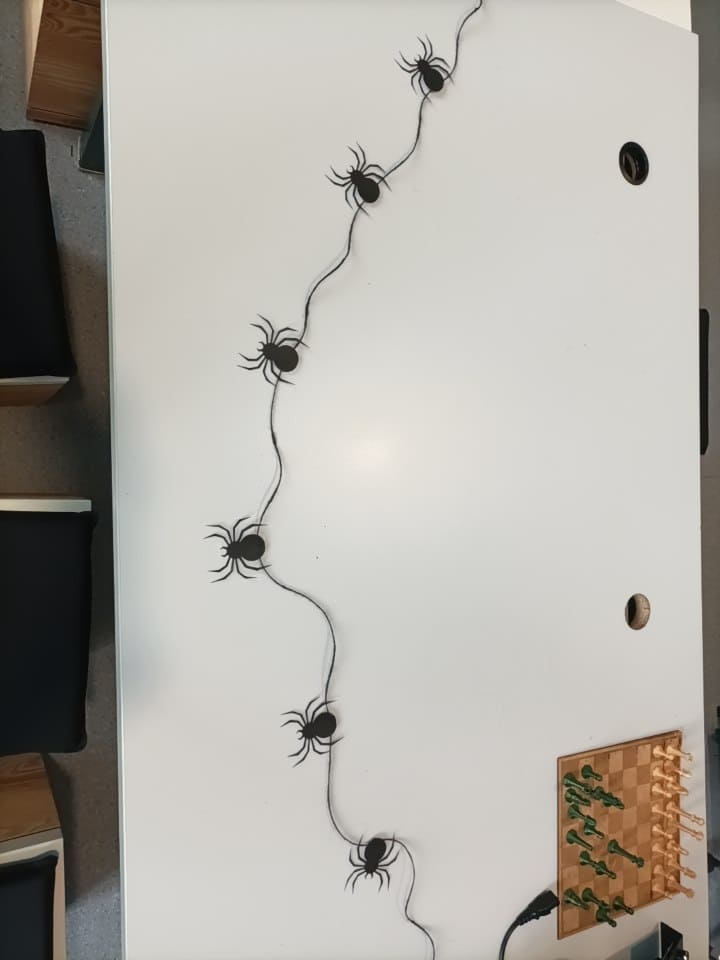](https://innovation.iha.unistra.fr/uploads/images/gallery/2024-10/cNP25.jpg) # Création d'une lanterne en forme de citrouille avec la découpe laserAllez, c'est parti pour réaliser nos propres décoration d'Halloween !
#### **I - Liste du matériels** Pour commencer, faisons la liste de tout ce dont nous aurons besoin. - Planche de bois MDF 3mm - Découpe laser (J'utiliserai ici la Trotec speedy 100) - Logiciel "Inkscape" - Pistolet à colle Maintenant que nous avons tout ce dont nous avons besoin, nous pouvons commencer. #### **II - Réalisation de la lanterne en forme de citrouille** #### 1 - Préparation de nos modèles de citrouille pour la découpe laser Nous allons donc dans un premier temps réaliser et adapter notre modèle pour qu'il soit fonctionnel avec le logiciel de la découpe laser. Afin de nous facilité les choses je vous ai pré-réaliser un modèle que vous trouvez en fichier joint au document. Pour le personnaliser, je vous laisse vous référer au tutorial du logiciel inkscape qui permet la faire du dessin vectoriel [Utilisation d'Inkscape | Innovation IUT Haguenau](https://innovation.iha.unistra.fr/books/2-fablab-formation-machines-logiciels/page/utilisation-dinkscape) Une fois la personnalisation de votre lanterne réaliser, nous pouvons aller réaliser la découpe, a tout de suite! #### 2 - Réalisation de la découpe laser Nous revoilà! Pour la suite de la réalisation de notre lanterne, il va falloir s'aider du tutoral disponible via le lien ci-dessous qui nous explique comment utiliser notre découpe laser. [Lancement d'une découpe | Innovation IUT Haguenau](https://innovation.iha.unistra.fr/books/2-fablab-formation-machines-logiciels/page/lancement-de-la-speedy-100-avec-jobcontrol) Une fois notre découpe réaliser, il ne nous reste plus qu'à coller nos pièces à l'aide d'un pistolet à colle pour solidifier le tout. Et voila vous avez réalisé votre lanterne citrouille! [](https://innovation.iha.unistra.fr/uploads/images/gallery/2024-10/1730105222589.jpg) # Développement durable # Projet Vélo-énergie Marché de Noël [](https://innovation.iha.unistra.fr/uploads/images/gallery/2024-10/1Ovimage.png) *Illustration issue d’un wiki (*[*lien*](https://reso-nance.org/wiki/projets/velo_energie/accueil)*)* ### Version moteur CC ou alternateur de voiture ### Version Dynamo de vélo **Matériel nécessaire :** 1. **Dynamo (générateur électrique) :** Utilisation d’une dynamo de moyeu pour transformer le mouvement de rotation de la roue du vélo en électricité. · [**Dynamo décathlon**](https://www.decathlon.fr/p/moyeux-dyn-shimano-nexus-6v-3w/_/R-p-203437) **(50€)** · [**Dynamo deportvillage**](https://www.deporvillage.fr/moyeu-shimano-nexus-dynamo-ecrou-dc3000-6v-2-4w) **(39€)** 2. **Pont redresseur (redresseur à diode) :** La dynamo produit du courant alternatif (AC), mais les LEDs nécessitent du courant continu (DC). Le pont redresseur permettra de transformer le courant alternatif en courant continu. - [**KBPC3510**](https://fr.farnell.com/multicomp/kbpc3510/diode-pont-redresseur-1-ph-1kv/dp/2675368) **(12,5€)** - **Condensateur :** Pour lisser le courant en sortie de la dynamo et éviter des variations brusques d'intensité lumineuse dans les LED. · [**Condensateur radial de 4700µF/25V GoTronic**](https://www.gotronic.fr/art-condensateur-radial-4700uf-25v-11357.htm) **(1,6€)** 4. **Régulateur de tension :** La tension produite par la dynamo peut fluctuer en fonction de la vitesse de pédalage. Un régulateur de tension sera nécessaire pour fournir une tension constante aux LED, généralement autour de 3V à 12V, selon les types de LED. - [**Régulateur ajustable GoTronic**](https://www.gotronic.fr/art-regulateur-ajustable-1-25-a-30-vcc-gt134-26094.htm) **(2,7€)** - **LED (diodes électroluminescentes) :** Lumières à alimenter. Vérifier la tension nominale des LED avant de choisir le bon régulateur de tension. - **Fils électriques** pour les connexions. **Étapes de la mise en place du système :** 1. **Installer la dynamo sur le vélo :** - Intégrer la dynamo dans le moyeu de la roue avant. - **Connecter la dynamo au pont redresseur :** - La dynamo produit du courant alternatif. Connectez les deux fils de sortie de la dynamo aux entrées du pont redresseur (généralement marquées "~"). Cela permettra de convertir l'AC en DC. - **Ajouter un condensateur :** - Ajoutez le condensateur en parallèle après le pont redresseur pour stabiliser la tension. - **Régulateur de tension :** - Le régulateur va permettre de protéger vos LED des variations de tension. Connectez la sortie du condensateur à l’entrée du régulateur de tension. Réglez la sortie à la tension correspondant aux spécifications de vos LED (ex. : 5V si vos LEDs fonctionnent à 5V). - **Brancher les LED :** - Connectez les LED à la sortie du régulateur de tension. Assurez-vous de respecter la polarité (le fil positif des LED doit être connecté au fil positif du régulateur, et le négatif au négatif). - **Tester le système :** - Commencez à pédaler et observez si les LEDs s’allument. Si la lumière clignote ou s'éteint à basse vitesse, cela peut indiquer un problème de régulation de tension ou un besoin d’un condensateur plus grand. ### Ressources [https://wiki.lowtechlab.org/wiki/V%C3%A9lo\_g%C3%A9n%C3%A9rateur\_d%27%C3%A9lectricit%C3%A9](https://wiki.lowtechlab.org/wiki/V%C3%A9lo_g%C3%A9n%C3%A9rateur_d%27%C3%A9lectricit%C3%A9) - Home Trainer générateur (la start-up ne vend plus que des évènements) : [https://www.18h39.fr/changer-de-vie/low-tech-makers/avec-ce-velo-vous-pourrez-produire-de-lelectricite-en-pedalant-dans-votre-salon.html](https://www.18h39.fr/changer-de-vie/low-tech-makers/avec-ce-velo-vous-pourrez-produire-de-lelectricite-en-pedalant-dans-votre-salon.html) - [https://reso-nance.org/wiki/projets/velo\_energie/accueil](https://reso-nance.org/wiki/projets/velo_energie/accueil) - [https://solar.lowtechmagazine.com/fr/2022/03/how-to-build-a-practical-household-bike-generator/](https://solar.lowtechmagazine.com/fr/2022/03/how-to-build-a-practical-household-bike-generator/) - [https://solar.lowtechmagazine.com/fr/2023/11/bike-generator-at-paris-exhibition/](https://solar.lowtechmagazine.com/fr/2023/11/bike-generator-at-paris-exhibition/) - Un projet de bac : [https://forums.futura-sciences.com/physique/724700-velo-a-recuperation-denergie-electrique.html](https://forums.futura-sciences.com/physique/724700-velo-a-recuperation-denergie-electrique.html) - un autre : [https://wiki.lowtechlab.org/wiki/V%C3%A9lo\_g%C3%A9n%C3%A9rateur\_d%27%C3%A9lectricit%C3%A9](https://wiki.lowtechlab.org/wiki/V%C3%A9lo_g%C3%A9n%C3%A9rateur_d%27%C3%A9lectricit%C3%A9) - [https://www.youtube.com/watch?v=fCa1sWc1LoM](https://www.youtube.com/watch?v=fCa1sWc1LoM) - [https://forum.davidmanise.com/index.php?topic=65285.0](https://forum.davidmanise.com/index.php?topic=65285.0) - p.50-52 [https://www.utc.fr/lec/theses/manuscrits/These\_AGimeno.pdf](https://www.utc.fr/lec/theses/manuscrits/These_AGimeno.pdf) - [https://www.neozone.org/innovation/il-invente-un-velo-qui-permet-de-generer-de-lelectricite-gratuitement/](https://www.neozone.org/innovation/il-invente-un-velo-qui-permet-de-generer-de-lelectricite-gratuitement/) # Régénération de piles ### Nouvelle version [https://www.regenbox.org/notices](https://www.regenbox.org/notices) [https://www.youtube.com/watch?v=KE9saruEdEU](https://www.youtube.com/watch?v=KE9saruEdEU) [](https://innovation.iha.unistra.fr/uploads/images/gallery/2024-11/schema-c.webp) [](https://innovation.iha.unistra.fr/uploads/images/gallery/2024-11/composants-regenbox-2023.webp) ##### Notice d'utilisation : Avant d’insérer les piles dans la RegenBox, les piles doivent être testées avec un voltmètre pour connaître l’usage approprié : Tension <0,9V = Recyclage, de 0,9V à 1,35V = Régénération, de 1,35V à 1,5V = Réutilisation. Connectez une prise USB à la RegenBox et branchez un chargeur USB (5V) sur secteur. Une fois celle-ci branchée, les LEDs rouge et orange doivent clignoter. Elles montrent les pulsations envoyées dans les piles, et sont utiles pour un diagnostic à distance en cas d'un dysfonctionnement de la RegenBox. Pour une régénération complète de chaque pile, une durée de 8 à 24h est nécessaire environ : la régénération est en effet un processus très lent, qui garantie en échange de récupérer un maximum de la durée de vie de la pile, sans la faire couler. Plus la régénération est longue, plus longue sera la deuxième durée de vie. Pour vérifier la régénération, débranchez la RegenBox, mesurer la tension de la pile avec un voltmètre et référez vous aux valeurs ci-dessus. #### Précautions d'usage : 1. Cet appareil convient aux PILES ALCALINES UNIQUEMENT. Ne jamais régénérer des piles endommagées, corrodées ou présentant des coulures. Ne jamais régénérer des piles aux lithium. 2. Assurez vous que les piles sont correctement insérées dans les compartiments à piles et que la polarité est respectée. 3. Utiliser seulement à température ambiante (0 à 40° Celsius). Évitez la chaleur excessive et l’humidité. 4. Cet appareil est destiné à un usage domestique uniquement. N’utilisez l’appareil que comme indiqué dans ce mode d’emploi. 5. Pour éviter tout choc électrique, n’immerger jamais tout ou partie de l’appareil ainsi que son câble d’alimentation dans l’eau ou tout autre liquide. 6. Débranchez toujours votre appareil après chaque utilisation. 7. N’utilisez pas l’appareil si la prise ou le câble d’alimentation est endommagé. 8. Utilisez toujours l’appareil sur une surface sèche et ne pas utilisez l’appareil à l’extérieur. ### Ancienne version [https://www.regenbox.org/notices2017](https://www.regenbox.org/notices2017) [ ](https://innovation.iha.unistra.fr/uploads/images/gallery/2024-11/composants-classiques.webp) [](https://innovation.iha.unistra.fr/uploads/images/gallery/2024-11/pcb-c-4b.webp) ### Ressources [https://www.regenbox.org/notices](https://www.regenbox.org/notices) [https://france.makerfaire.com/2018/07/23/regenbox-regenerateur-piles-alcalines-open-source/](https://france.makerfaire.com/2018/07/23/regenbox-regenerateur-piles-alcalines-open-source/) # Toupille impression 3D ### Conception sur TinkerCAD # Une carte du monde équitable - Projection de Goode interrompue [https://www.abysse.co.jp/world-e/map/d-map/goode-w.html](https://www.abysse.co.jp/world-e/map/d-map/goode-w.html) [https://www.openorienteering.org/mapper-manual/pages/cove.html](https://www.openorienteering.org/mapper-manual/pages/cove.html) [https://www.google.com/search?q=interrupted+goode+projection](https://www.google.com/search?q=interrupted+goode+projection) [https://scitools.org.uk/cartopy/docs/latest/reference/projections.html#interruptedgoodehomolosine](https://scitools.org.uk/cartopy/docs/latest/reference/projections.html#interruptedgoodehomolosine) [https://en.ac-illust.com/clip-art/1786080/world-map-goode-projection-blank-map-no-borders](https://en.ac-illust.com/clip-art/1786080/world-map-goode-projection-blank-map-no-borders)